Пошаговая инструкция
Способ 1. Установка драйвера Intel RST VMD Controller
Если вы начали установку Windows, то прервите, извлеките загрузочную флешку с установочной операционной системой.
С помощью другого компьютера откройте сайт производителя asus.com или rog.asus.com, смотря какая линейка. В правом верхнем углу выберите Поддержка — Центр загрузок (см. скриншот ниже).
Введите в строку модель вашего ноутбука, например, VivoBook 15 K513, кликните по предложенному варианту
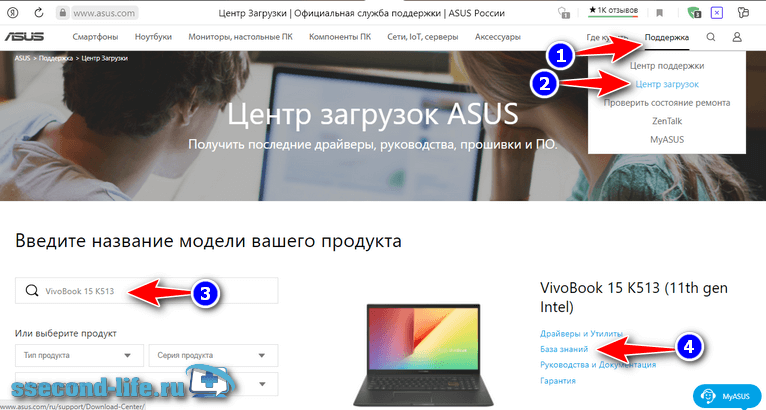
Выберите точную модель вашего ноутбука из выпадающего списка и нажмите ОК.
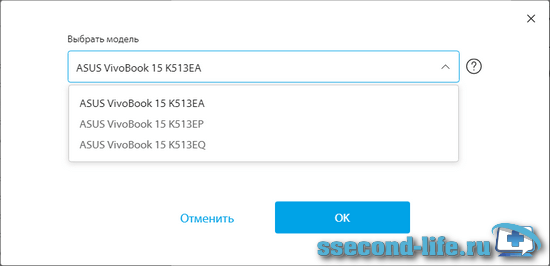
В левой колонке «Фильтр» поставьте галочку перед HDD/SSD хранилища. Выберите « Процессоры Intel 11-го поколения (Intel Tiger Lake) Устранение неполадок — Во время установки Windows 10 не определяется ни один из дисков» (если на сайте rog.asus.com, то выберите «Устранение неполадок — Как решить проблему отсутствия дисков при установке Windows 11/10«).
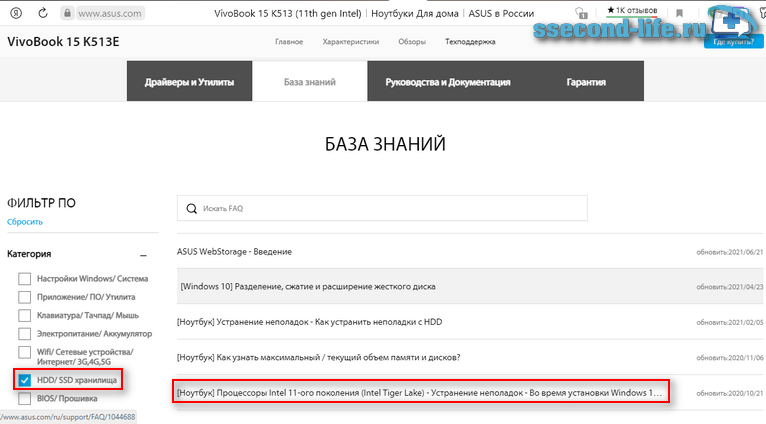
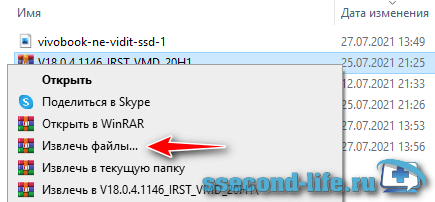
Скопируйте разархивированную папку «V18.4.1146_IRST_VMD_20H1» или «RST_V19.1.0.1001_PV» в загрузочную флешку Windows 10 или на любой другой USB-носитель.
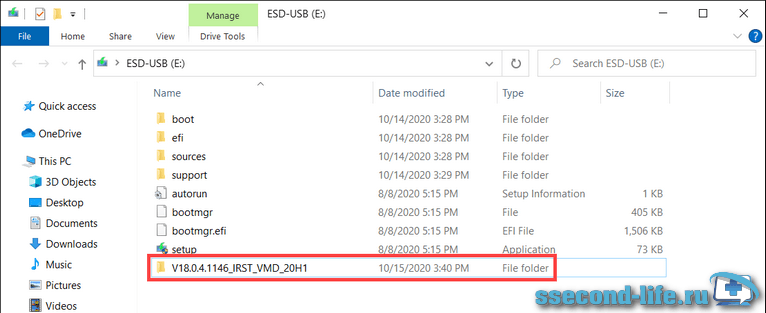
Подключите флешку к ноутбуку и запустите установку Windows 10 или 11. В окне выбора носителей нажмите «Загрузить драйвер«.

Выберите ОК.
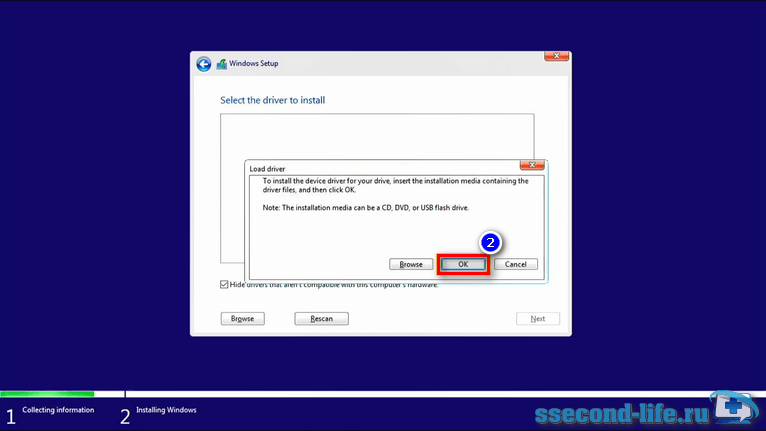
Затем опять ОК.
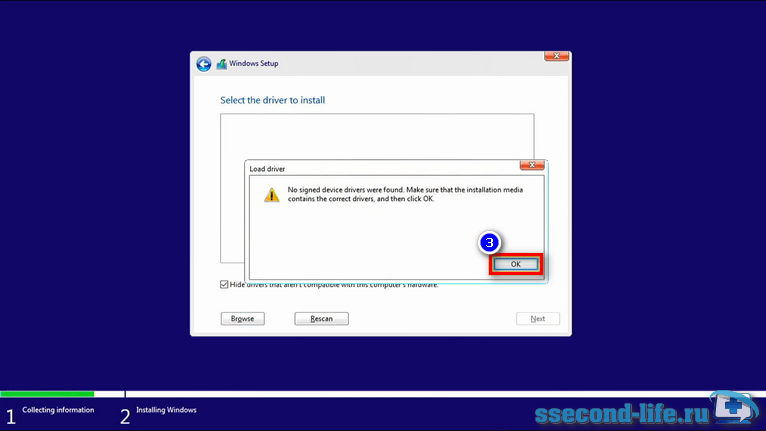
Нажмите кнопку «Обзор«, выберите папку V18.4.1146_IRST_VMD_20H1 или RST_V19.1.0.1001_PV), подтвердите нажав ОК
Внимание: если драйверы не найдены, то попробуйте открыть папку с драйверами и нажмите ОК
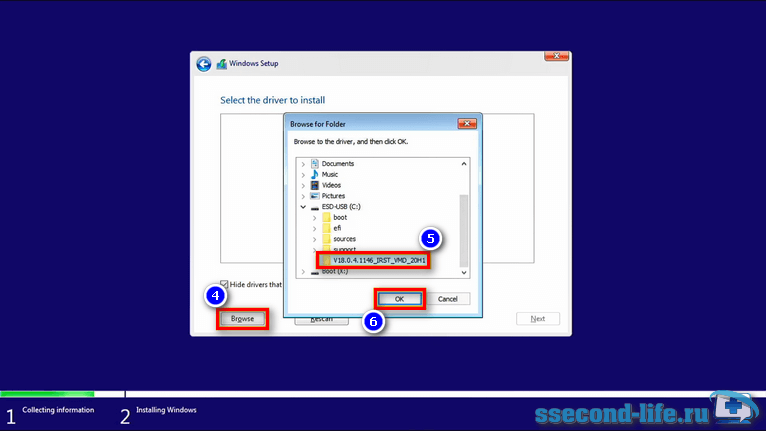
Отметьте Intel RST VMD Controller 9A08 (TGL), кликните Далее.
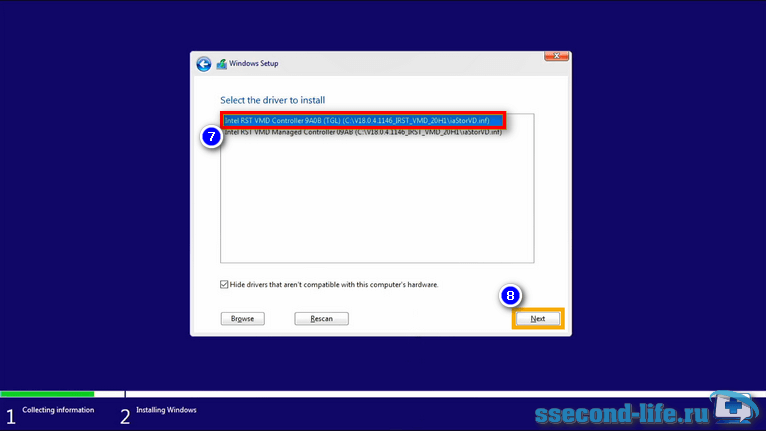
Теперь у вас появились диски, на которые можно установить систему.
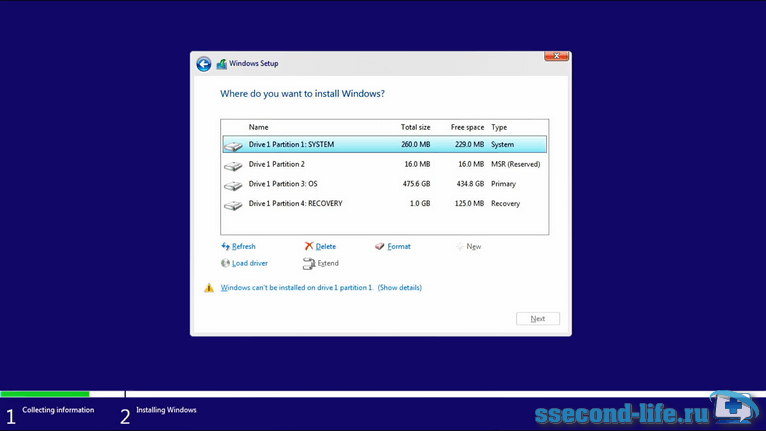
Создайте раздел под систему, далее все проходит без подводных камней как стандартная установка Windows.
Способ 2. Отключение контроллера VMD в BIOS
Если с первым методом справиться не получилось, то переходим ко второму. Можно сразу использовать второй способ, минуя первый, это уже каждый решает для себя сам. Первый метод работает при поддержке VMD, второй — минуя его. Разъясню более подробно, после чего можете принять собственное решение.
Технология Intel Volume Management Device (Intel VMD) встроена в процессоры 11-го поколения Intel, она дает возможность использовать:
- загрузочный RAID массив
- горячее отключение/подключение дисков SSD NVMe.
Большинству обычных пользователей данные функции не нужны, если вы из их числа, то отключите VMD. Для этого войдите в биос, откройте вкладку Advanced, откройте VMD setup menu, в строке Enable VMD controller выставьте Disabled. Сохраните настройки перед выходом из BIOS. К сожалению, возможность отключить данную функцию присутствует не на всех устройствах и/или путь может отличаться, так как версии биос могут сильно разниться.
Корпоративная технология Rapid Storage Technology (Intel RSTe)
Intel Rapid Storage Technology для предприятий (Intel RSTe) обеспечивает производительность и надежность для поддерживаемых систем, оснащенных устройствами Serial ATA (SATA), устройствами Serial Attached SCSI (SAS) и / или твердотельными накопителями (SSD), чтобы обеспечить оптимальное корпоративное решение для хранения данных. Основное различие между RST и RSTe заключается в том, что RST используется для настольных систем, а RSTe в основном используется для серверных систем.RST поддерживает обычные контроллеры SATA от настольных систем.
Если в BIOS материнской платы есть функция RSTe, пользователь не может установить программное обеспечение Intel Rapid Storage Technology (сообщение об ошибке: эта платформа не поддерживается). Пользователь должен установить программное обеспечение RSTe.
Было несколько версий дополнительного ПЗУ:
| Версия | Дата выхода | Примечания |
|---|---|---|
| Версия 4.3.0.1010 | 2014 | Эта версия устанавливается на некоторые материнские платы на базе набора микросхем Intel C236 (например, Asus P10S WS). |
В 2010, Intel объявила, что брендинг RTSe будет заменен на RSTe, объединенный в линейку продуктов Intel VROC (Virtual RAID on CPU).
Information for SSD users regarding TRIM support:
- All 32/64 Intel AHCI Drivers since v9.6.1014 do fully support TRIM. That means, that the related cells of the SSD/SDDs will be cleaned and reusable directly after having deleted their content of data.
- According to Intel all recently released Intel RAID Drivers do support TRIM as well for SSDs, which are running in RAID mode (only exception: SSDs, which are members of a RAID array).
- For Intel 7-Series Chipsets the actual Intel RAID drivers from v11 up (except v12.5.0.1066) natively do support TRIM even within an Intel RAID0 array (only in combination with an Intel RAID ROM v11 or v12). Users with an Intel P55/P67/Z69/X79 Chipset are able to get the “TRIM in RAID0” feature as well, if they are using a BIOS with an especially modified Intel RAID ROM or EFI RAID “SataDriver” module. For details please look into >this< thread.
Вопрос-ответ:
Что такое Intel Rapid Storage Technology и зачем он нужен?
Intel Rapid Storage Technology представляет собой программное обеспечение, которое управляет накопителями данных в компьютере и повышает скорость их работы за счет объединения нескольких устройств в массив. Оно также обеспечивает защиту данных и ускоряет работу приложений, которые требуют частого доступа к дискам.
Можно ли отключить Intel Rapid Storage Technology, и если да, как это сделать?
Да, Intel Rapid Storage Technology можно отключить, однако это не рекомендуется, поскольку он выполняет значимые функции по управлению дисками и обеспечению безопасности данных. Если все же необходимо отключить программу, то это можно сделать через BIOS настройки компьютера.
Какие накопители поддерживает Intel Rapid Storage Technology?
Intel Rapid Storage Technology поддерживает как жесткие диски, так и твердотельные накопители (SSD). Он также обеспечивает возможность создания кэша на SSD для повышения скорости работы дисковой подсистемы.
Что делать, если Intel Rapid Storage Technology перестал работать?
Если Intel Rapid Storage Technology перестал работать, то нужно проверить, установлены ли все необходимые драйверы и утилиты. Также может помочь переустановка программного обеспечения. Если все это не решает проблему, то стоит обратиться к специалисту или в техническую поддержку производителя оборудования.
Какие преимущества дает использование Intel Rapid Storage Technology?
Intel Rapid Storage Technology позволяет повысить производительность дисковой подсистемы, ускорить работу приложений и уменьшить время загрузки операционной системы. Он также обеспечивает защиту данных, в том числе от потери данных при отказе жесткого диска.
Как изменить настройки Intel Rapid Storage Technology для улучшения производительности?
Для улучшения производительности можно изменить настройки кэша на SSD, настроить технологию RAID для объединения нескольких накопителей данных, настроить гибридный массив (HDD+SSD) или использовать оптимизированные настройки производительности в самой программе.
Какие минимальные системные требования для установки Intel Rapid Storage Technology?
Для установки Intel Rapid Storage Technology требуется компьютер с поддержкой технологии Intel Rapid Storage, ОС Windows и установленными драйверами для SATA-контроллера. Также необходимо наличие поддерживаемых жестких дисков или SSD-накопителей.
Отключение Intel Rapid Storage Technology на Windows 8 и Windows 10
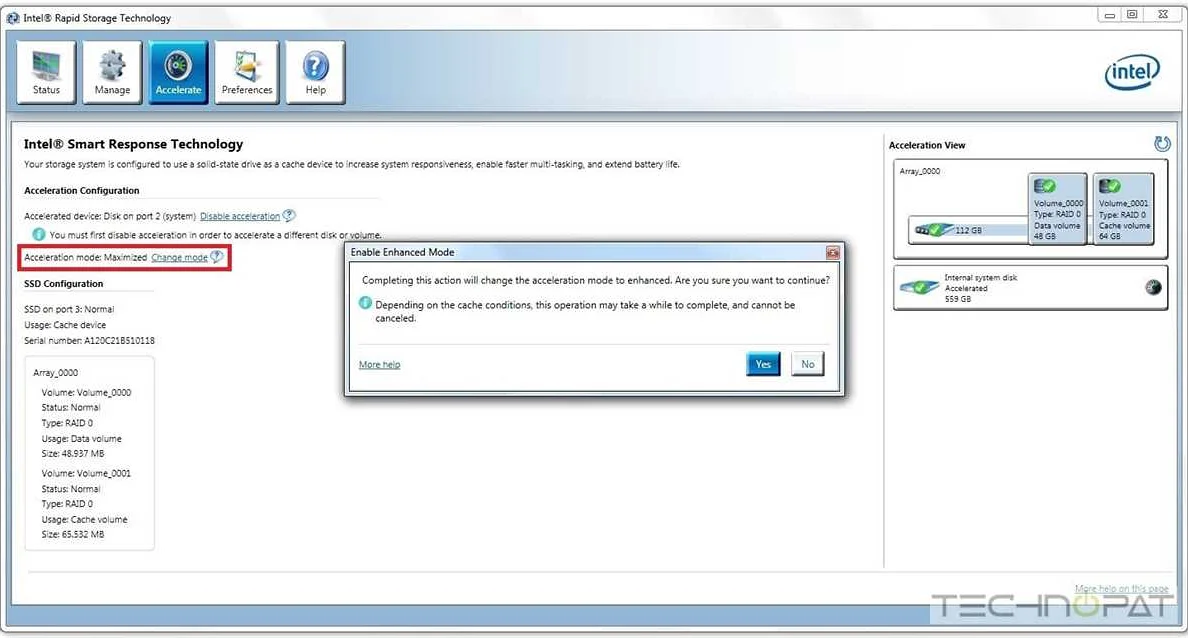
Intel Rapid Storage Technology (RST) – это драйвер и утилита для управления SATA-контроллерами компьютера. С помощью RST можно управлять настройками хранения данных, такими как кэширование и RAID. Но иногда пользователи хотят отключить RST, например, для установки новой операционной системы или чтобы повысить производительность компьютера.
Отключение Intel RST может быть некоторым вызовом для пользователей, но это можно сделать, следуя простым инструкциям. Вот несколько шагов, которые помогут в этом процессе:
- Проверьте, установлен ли Intel RST на вашем компьютере: откройте меню Пуск и найдите «Диспетчер устройств». Под разделом «Контроллеры IDE ATA/ATAPI» вы должны увидеть «Intel(R) Rapid Storage Technology».
- Выполните резервное копирование: перед отключением Intel RST убедитесь, что у вас есть резервная копия данных, так как процесс может повлечь за собой потерю информации.
-
Отключите службу Intel RST: для этого выполните следующие действия:
- Нажмите клавиши «Windows + R» и введите «services.msc».
- Найдите службу «Intel(R) Rapid Storage Technology» и щелкните правой кнопкой мыши.
- Выберите «Свойства» и затем измените режим работы службы на «Отключено».
- Нажмите «ОК» и перезапустите компьютер.
После выполнения этих шагов Intel RST будет отключен на вашем компьютере. Если вам нужно снова включить эту службу, повторите вышеуказанные действия и измените режим работы службы на «Автоматически».
Современный аппаратный RAID от Intel
Материнские платы на платформе Intel, предусматривающие встроенный RAID-контроллер, обычно поддерживают 4 распространённых конфигурации RAID для дисков SATA и PCI-E:
- RAID 0 – массив без защиты данных, с увеличенной скоростью считывания и записи данных кратно числу дисков в массиве. Скорость достигается за счёт равномерного распределения записи данных по дискам. Эффективность использования дисков – 100%. Минимальное число дисков – 2;
- RAID 1 – массив с защитой данных и увеличенной скоростью их считывания. Состоит из двух дисков-зеркал (точных копий), на которые данные записываются синхронно. Эффективность использования дисков – 50%;
- RAID 5 — массив с защитой данных (условной) и увеличенной скоростью их считывания и записи, где часть дисков работает как RAID 0, а часть используется для хранения кодов чётности, нужных для восстановления данных. Эффективность использования дисков – 67-94% в зависимости от числа дисков. Минимальное число дисков – 3;
- RAID 10 — массив с защитой данных и увеличенной скоростью их считывания и записи, являющий собой комбинацию RAID 1 + RAID 0. Т.е. это RAID 0 из двух или более пар дисков-зеркал RAID 1. Скорость увеличивается кратно числу пар дисков. Эффективность использования дисков – 50%. Минимальное число дисков – 4.
Создать один из таких массивов и управлять им можно средствами BIOS материнской платы. А можно альтернативным способом – с использованием программы Intel Optane Memory and Storage Management. Программа предлагает некоторые функции для управления внутренними устройствами информации. Являет собой интерфейс реализации и управления RAID. В отличие от BIOS, предлагает более юзабильный интерфейс и дополнительные возможности по настройке RAID. Удобна тем, что работает в среде Windows.
Программа предусмотрена только для 64-битных Windows 10 и 11, причём для Windows 10 начиная с версии 1809. Только в этих системах можно создать RAID средствами этой программы. Но сам RAID в части случаев будет обнаруживаться в прежних версиях Windows и среде WinPE без необходимости установки каких-либо драйверов. А вот если используется новая технология Intel VMD, являющая собой контроллер интерфейса NVMe и поддерживаемая процессорами Intel начиная с 11-го поколения, всё сложнее. Для обнаружения таких RAID необходим драйвер Intel RST f6flpy, доступный только для 64-битных Windows 10 и 11.
Производительность
В Intel получили следующие лимиты производительности на чтение для четырёх накопителей в RAID-0:
- Windows: 1 млн. IOPS. В своей документации Intel сообщает о причинах этого ограничения и даёт рекомендации по тюнингу параметров драйвера,.
- Linux: 2,5 млн. IOPS. Производительность существенно лучше масштабируется в сравнении с Windows. Особенное это заметно при использовании высокопроизводительных накопителей Intel Optane.
Стоит напомнить, что при том уровне производительности, который обеспечивают современные твердотельные накопители, следует учитывать нагрузку на процессор и топологию подключения накопителей. То есть, под систему с несколькими накопителями NVMe стоит выбирать процессоры из расчета не менее 8 ядер с частотой от 2,2 ГГц на каждый 1 млн. IOPS. При тестировании или настройке реальных приложений необходимо учитывать топологию соответствия слотов PCIe и процессоров — обращение к накопителю через контроллер PCIe другого процессора приводит к существенному росту задержек.
Применение Intel RST VMD Controller 9a0b в серверных системах
Одним из ключевых преимуществ Intel RST VMD Controller 9a0b является возможность создания виртуальных томов, объединяющих несколько физических накопителей в единое хранилище. Это позволяет увеличить объем доступного пространства для хранения данных и повысить производительность системы.
Кроме того, Intel RST VMD Controller 9a0b поддерживает функцию RAID, которая обеспечивает защиту данных от потери и повышает надежность хранения информации. RAID-массивы позволяют распределить данные между несколькими накопителями, что повышает скорость чтения и записи.
Intel RST VMD Controller 9a0b также обеспечивает поддержку различных интерфейсов подключения накопителей, включая SATA и NVMe. Это позволяет серверным системам использовать разнообразные типы накопителей и выбирать наиболее подходящий вариант.
Важным преимуществом Intel RST VMD Controller 9a0b является его энергоэффективность. Он использует передовые технологии в области управления энергопотреблением, что позволяет снизить расходы на электроэнергию и снизить нагрев системы.
Использование Intel RST VMD Controller 9a0b в серверных системах позволяет повысить производительность и надежность хранения данных. Этот контроллер представляет собой незаменимый элемент инфраструктуры сервера, который обеспечивает безопасность и быстрый доступ к информации.
Контроллер Intel RST VMD 9a0b обеспечивает поддержку технологий виртуализации, таких как NVMe Virtualization Technology (Virtual NVM Express), что позволяет использовать виртуальные диски для повышения гибкости и управляемости системы.
Также этот контроллер обладает функцией кэширования, которая позволяет ускорить работу с данными и повысить производительность накопителя. Это особенно полезно при выполнении операций, требующих быстрого доступа к данным.
Технология Intel RST VMD 9a0b предлагает целый набор инструментов и функций для улучшения производительности и надежности хранилища данных. Она разработана с учетом современных требований бизнеса и предоставляет надежное решение для обработки и хранения больших объемов информации.
В целом, Intel RST VMD Controller 9a0b — это продвинутый контроллер, который повышает производительность системы, обеспечивает надежность и управляемость хранилища данных. Он является отличным решением для организаций, работающих с большими объемами информации и зависящих от быстрого и эффективного доступа к данным.
Как узнать, что происходит с вашим компьютером после отключения Intel Rapid Storage Technology?
При отключении Intel Rapid Storage Technology компьютер будет работать без технологии кэширования данных, что может снизить скорость работы дисковой подсистемы. Если вы решили отключить эту технологию, то рекомендуется следить за состоянием дисков и производительности системы. Утилиты для мониторинга, такие как CrystalDiskInfo, помогут вам следить за состоянием дисков и выявлять возможные проблемы.
Также можно использовать встроенные средства операционной системы для мониторинга производительности. В Windows встроен инструмент по мониторингу ресурсов (Task Manager), который показывает информацию о процессах, потоках, сетевых подключениях и использовании CPU, памяти и дисков. Для анализа дискового пространства можно воспользоваться встроенным диспетчером дисков (Disk Management) или любыми сторонними утилитами.
Если после отключения Intel Rapid Storage Technology вы заметили существенное ухудшение скорости работы системы или подсистемы дискового хранения, то рекомендуется включить технологию обратно или использовать альтернативные средства кэширования данных.
- Следите за состоянием дисков с помощью специальных утилит;
- Используйте встроенные средства операционной системы для мониторинга производительности;
- В случае ухудшения производительности компьютера после отключения Intel Rapid Storage Technology рекомендуется включить технологию обратно или использовать альтернативные средства кэширования данных.
Function and (dis)advantages of the IRST/IRST(e) Software
-
Details: (open/hide by a click)The Software, which is part of all complete IRST packages and will be installed automaticly by running the installer, has the following main components:
- the IRST Service (IAStorDataMgrSvc.exe), which is monitoring the IRST functions in the background as a special Win7/Win8 Service, and
- the IRST Console (IAStorUI.exe), which gives the user some storage system informations and the opportunity to create a RAID array and to do some RAID settings from within the running OS.
Although the IRST Service and Console may be useful for Intel RAID or AHCI users, they are not really essential. The management of the Intel SATA AHCI and RAID Controllers is exclusively done by the IRST/IRST(e) drivers without the assistance of any IRST software component (except the “Write-back Caching” feature for RAID users). That is why it is possible to waive the IRST/IRST(e) Software completely and to just install the Intel AHCI/RAID drivers manually from within the Device Manager without risking any errors or malfunctions.
Advantages of the IRST Software installation:
- AHCI and RAID: monitoring of some details regarding the drives, which are connected to the Intel SATA AHCI resp.RAID Controller
- only RAID: creation, repairing and modification of a RAID array from within the OS
- only RAID: enabling of the “Write-Back-Caching” feature (boost of the write performance in RAID mode)
Disadvantages of the IRST Software installation:
- extension of the boot time
- additional demand of resources (the IRST Service usually runs permanantly in the background)
- possible increase of system instability (some IRST Software versions have severe bugs)
Tips:
-
AHCI users, who want a stable, performant system, should only load/install the IRST drivers and not the complete IRST package.
-
For RAID users I recommend to temporarily install the complete IRST/IRST(e) Drivers & Software Set just to get benefit of the “Write-Back-Caching” and the related write performance boost. After having enabled this feature, the “Intel(R) Rapid Storage Technology” software can be uninstalled from within the Control Panel.Important: Once the “Write-Back-Caching” is enabled, the OS will keep this setting even after an update of the in-use RAID driver- no further RST Console Software installation will be required.
Supported Operating Systems and Intel Southbridges:
- Operating Systems: Usually the listed Intel RST/RST(e)/RSTe drivers do support modern Windows Operating Systems from Win7 up. Windows XP is only supported by the Intel RST drivers (first section).
- Southbridges: As mentioned above, there are some restrictions regarding the supported Intel SATA AHCI/RAID Controllers. Nevertheless it is possible to get nearly all Intel AHCI/RAID drivers installed onto officially not supported Southbridges, if you are using any of my “modded” drivers (look >here<).
Integration of Intel RST/RST(e) drivers into a Win7/Win8 image:
All Intel RST/RST(e)/RSTe drivers can be integrated into the image of the OS (look >here<), but usually the Win7/Win8 Setup will detect automaticly the HDDs/SSDs running in AHCI or RAID mode. Only exception is the “clean” UEFI mode OS installation onto a RAID array by using an actual EFI RAID SataDriver module. In this case you should either integrate a suitable up-to-date 32/64bit Intel RAID driver into the OS image or prepare a separate USB flash drive with such driver.
Инициализация RAID в программе
Есть ещё другой вид инициализации — выполняемый средствами программного обеспечения RAID, в нашем случае рассматриваемой программой. Такая инициализация нужна для массивов с защитой данных, т.е. для RAID 1, 5 и 10. Она физически стирает все старые данные из блоков (или ячеек) дисков. Таким образом диски очищаются, обновляются их метаданные, повышается вероятность восстановления новых данных. Также в процессе инициализации RAID проводится проверка на предмет обнаружения возможных повреждений блоков (или ячеек). Дабы максимально обеспечить отказоустойчивость.
Инициализация RAID 1, 5 и 10 не обязательна, но желательна. Для её выполнения в разделе программы «Управление» кликаем созданный RAID.
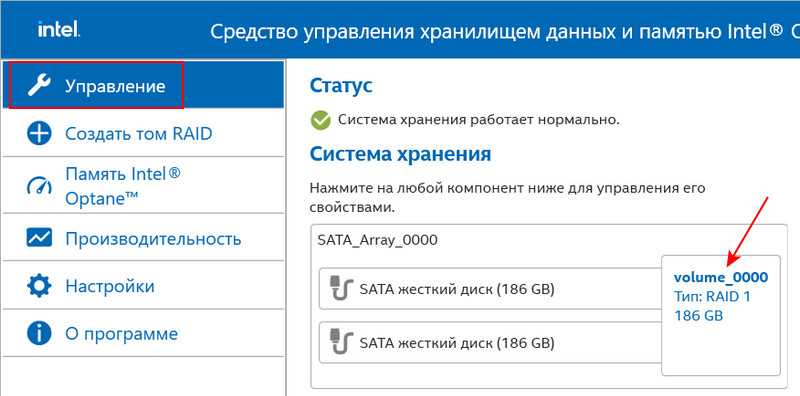
Жмём «Инициализировать».
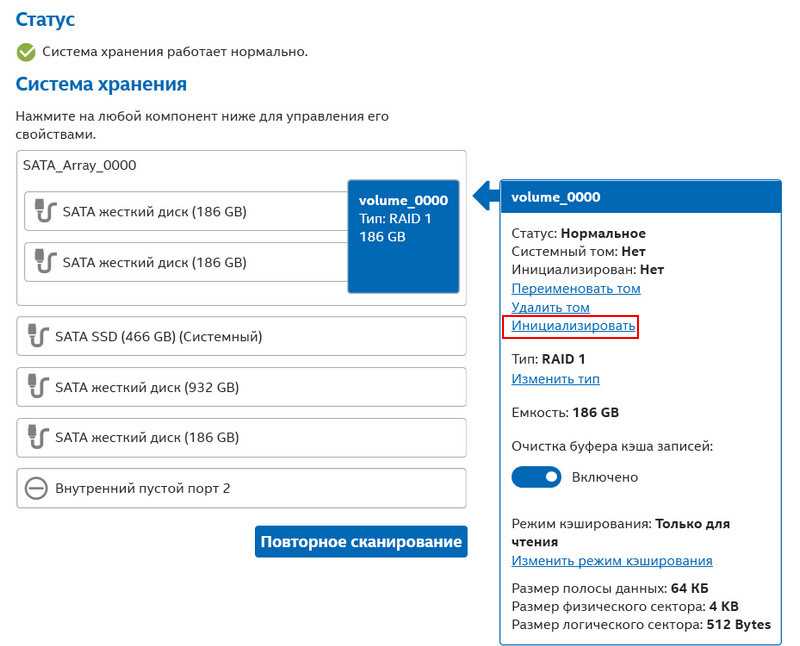
И жмём «Инициализировать» для непосредственного запуска операции.
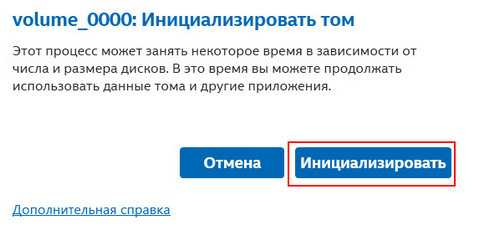
Операция будет проводиться в фоне. И будет длиться относительно долго, в зависимости от объёма всех дисков. Прогресс инициализации будем наблюдать в разделе программы «Управление».
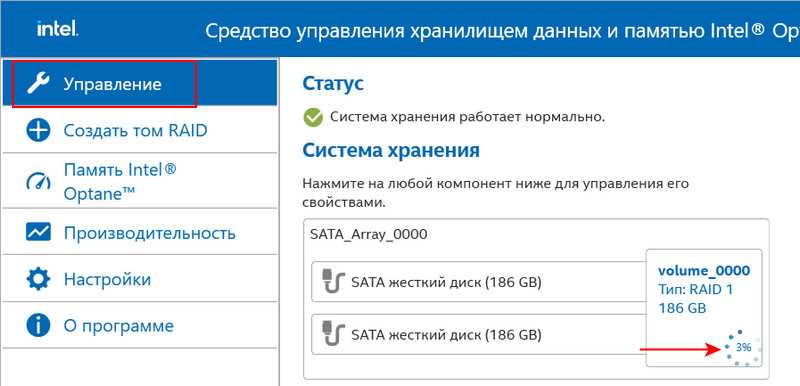
Во время такой инициализации массив можно использовать. Не выключаем компьютер до завершения операции.
Что делать, если после отключения Intel Rapid Storage Technology возникли проблемы с компьютером?
Отключение Intel Rapid Storage Technology может привести к неожиданным проблемам с вашим компьютером. Если вы столкнулись с подобными проблемами, следуйте приведенным ниже рекомендациям, чтобы решить проблему.
1. Проверьте подключение жесткого диска.
Первым делом убедитесь, что все кабели жесткого диска подключены к плате и блоку питания. Если вы обнаружили, что какой-то кабель отсутствует или сломан, необходимо заменить его.
2. Проверьте биос настройки.
Если вы отключили Intel Rapid Storage Technology в биосе, то убедитесь в том, что другие настройки в биосе не мешают работе вашего компьютера. Проверьте наличие драйверов, настройки памяти и другие параметры.
3. Проверьте наличие вирусов.
Наличие вирусов или других программ-вредоносов может стать причиной проблем. Проверьте компьютер на наличие вирусов с помощью антивирусной программы и удалите все обнаруженные угрозы.
4. Восстановите систему.
Восстановление системы может помочь решить проблемы, если другие методы не дают результатов. Попробуйте восстановить систему до последней версии, когда все работало нормально.
5. Свяжитесь с технической поддержкой.
Если ничего не помогло, обратитесь за поддержкой к производителю вашего компьютера или к Intel, чтобы получить подробные инструкции по решению проблем.
Device information
Name
Manufacturer
Show all
Automatically install drivers with Driver Fusion
Version: 19.5.7.1058
Date: 29 June 2023
Size: 3.6 MB
INF file: iastorvd.inf
Download driver
Windows 11, 10x64
Version: 19.5.6.1057
Date: 15 May 2023
Size: 3.6 MB
INF file: iastorvd.inf
Download driver
Windows 11, 10x64
Version: 19.5.5.1052
Date: 13 March 2023
Size: 3.6 MB
INF file: iastorvd.inf
Download driver
Windows 11, 10x64
Version: 19.5.4.1051
Date: 6 February 2023
Size: 3.6 MB
INF file: iastorvd.inf
Download driver
Windows 11, 10x64
Version: 18.7.7.1013
Date: 6 February 2023
Size: 7 MB
INF file: iastorvd.inf
Download driver
Windows 11, 10x64
Version: 19.5.3.1050
Date: 10 January 2023
Size: 3.6 MB
INF file: iastorvd.inf
Download driver
Windows 11, 10x64
Version: 19.5.2.1049
Date: 21 November 2022
Size: 3.6 MB
INF file: iastorvd.inf
Download driver
Windows 11, 10x64
Version: 18.7.6.1011
Date: 18 October 2022
Size: 7.1 MB
INF file: iastorvd.inf
Download driver
Windows 11, 10x64
Version: 18.7.6.1010
Date: 19 September 2022
Size: 7 MB
INF file: iastorvd.inf
Download driver
Windows 11, 10x64
Version: 19.5.1.1040
Date: 25 August 2022
Size: 3.6 MB
INF file: iastorvd.inf
Download driver
Windows 11, 10x64
Version: 19.5.0.1037
Date: 3 June 2022
Size: 3.6 MB
INF file: iastorvd.inf
Download driver
Windows 11, 10x64
Version: 19.3.0.1016
Date: 31 May 2022
Size: 3.6 MB
INF file: iastorvd.inf
Download driver
Windows 11, 10x64
Version: 19.2.5.1013
Date: 11 May 2022
Size: 3.5 MB
INF file: iastorvd.inf
Download driver
Windows 11, 10x64
Version: 19.5.0.1034
Date: 13 April 2022
Size: 3.5 MB
INF file: iastorvd.inf
Download driver
Windows 11, 10x64
Version: 19.2.3.1008
Date: 7 April 2022
Size: 3.5 MB
INF file: iastorvd.inf
Download driver
Windows 11, 10x64
Version: 19.2.1.1006
Date: 14 February 2022
Size: 3.5 MB
INF file: iastorvd.inf
Download driver
Windows 11, 10x64
Version: 18.7.1.1003
Date: 13 January 2022
Size: 6.9 MB
INF file: iastorvd.inf
Download driver
Windows 11, 10x64
Version: 18.7.0.1002
Date: 13 December 2021
Size: 6.9 MB
INF file: iastorvd.inf
Download driver
Windows 11, 10x64
Version: 19.2.0.1003
Date: 21 November 2021
Size: 3.5 MB
INF file: iastorvd.inf
Download driver
Windows 11, 10x64
Version: 18.6.5.1025
Date: 3 November 2021
Size: 6.9 MB
INF file: iastorvd.inf
Download driver
Windows 11, 10x64
Version: 19.1.0.1001
Date: 17 September 2021
Size: 3.5 MB
INF file: iastorvd.inf
Download driver
Windows 11, 10x64
Version: 18.6.2.1023
Date: 14 September 2021
Size: 6.9 MB
INF file: iastorvd.inf
Download driver
Windows 11, 10x64
Version: 18.6.4.1022
Date: 3 September 2021
Size: 6.9 MB
INF file: iastorvd.inf
Download driver
Windows 11, 10x64
Version: 19.1.0.1000
Date: 31 August 2021
Size: 3.5 MB
INF file: iastorvd.inf
Download driver
Windows 11, 10x64
Version: 18.6.3.1019
Date: 12 August 2021
Size: 6.9 MB
INF file: iastorvd.inf
Download driver
Windows 11, 10x64
Version: 18.6.1.1016
Date: 23 July 2021
Size: 6.9 MB
INF file: iastorvd.inf
Download driver
Windows 11, 10x64
Version: 19.0.0.1067
Date: 22 July 2021
Size: 3.5 MB
INF file: iastorvd.inf
Download driver
Windows 11, 10x64
Version: 19.0.0.1066
Date: 14 July 2021
Size: 3.5 MB
INF file: iastorvd.inf
Download driver
Windows 11, 10x64
Version: 18.6.0.1015
Date: 14 July 2021
Size: 6.9 MB
INF file: iastorvd.inf
Download driver
Windows 11, 10x64
Version: 18.4.3.1003
Date: 25 June 2021
Size: 6.7 MB
INF file: iastorvd.inf
Download driver
Windows 11, 10x64
Version: 18.4.2.1002
Date: 16 June 2021
Size: 6.7 MB
INF file: iastorvd.inf
Download driver
Windows 11, 10x64
Version: 18.4.0.1000
Date: 12 April 2021
Size: 6.7 MB
INF file: iastorvd.inf
Download driver
Windows 11, 10x64
Version: 18.3.0.1003
Date: 12 March 2021
Size: 6.6 MB
INF file: iastorvd.inf
Download driver
Windows 11, 10x64
Version: 18.2.0.1006
Date: 18 February 2021
Size: 6.6 MB
INF file: iastorvd.inf
Download driver
Windows 11, 10x64
Version: 18.1.6.1039
Date: 18 February 2021
Size: 6.6 MB
INF file: iastorvd.inf
Download driver
Windows 11, 10x64
Version: 18.1.5.1038
Date: 5 February 2021
Size: 6.6 MB
INF file: iastorvd.inf
Download driver
Windows 11, 10x64
Version: 18.1.3.1036
Date: 4 January 2021
Size: 6.6 MB
INF file: iastorvd.inf
Download driver
Windows 11, 10x64
Version: 18.1.2.1034
Date: 8 December 2020
Size: 6.5 MB
INF file: iastorvd.inf
Download driver
Windows 11, 10x64
Что делать?
Решение проблемы на самом деле очень простое. Нужно всего лишь скачать драйвер Intel RST и скопировать его на установочную флешку. Далее в окне, где вас просят загрузить драйверы, просто выбрать его.
Далее мы рассмотрим этот процесс подробнее.
Скачать Intel RST
Скачанный архив распаковываем и копируем на флешку, с которой планируете устанавливать Windows на ноутбук.
Теперь запускаем установку и доходим до окна, где требуется загрузить драйверы запоминающего устройства.
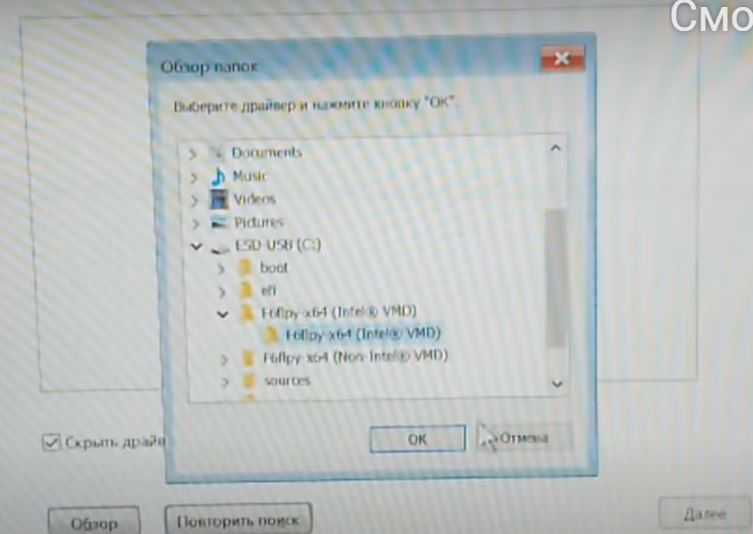
Указываем папку с драйвером Intel RST на флешке
В нем нажимаем кнопку снизу “Загрузить” -> “Обзор”. В появившемся окне переходим на установочную флешку в папку с распакованным ранее драйвером Intel RST.
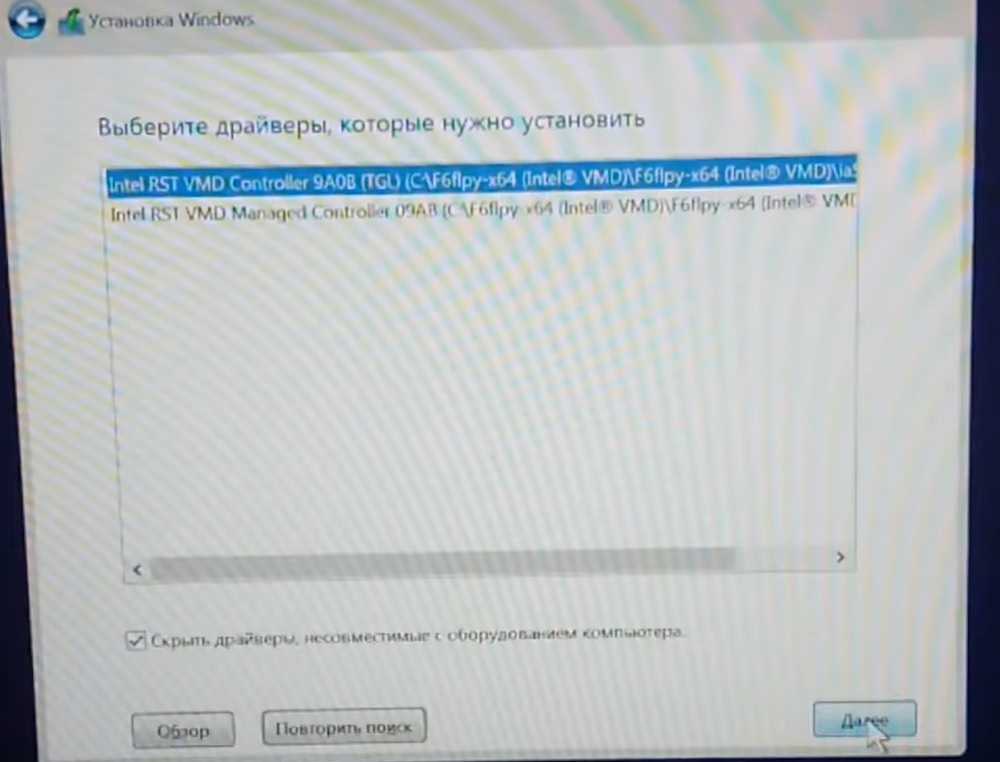
Выбираем драйвер
Появится выбор драйвера. Выбираем первый – Intel RST VMD Controller 9A0B и нажимаем “Далее”.
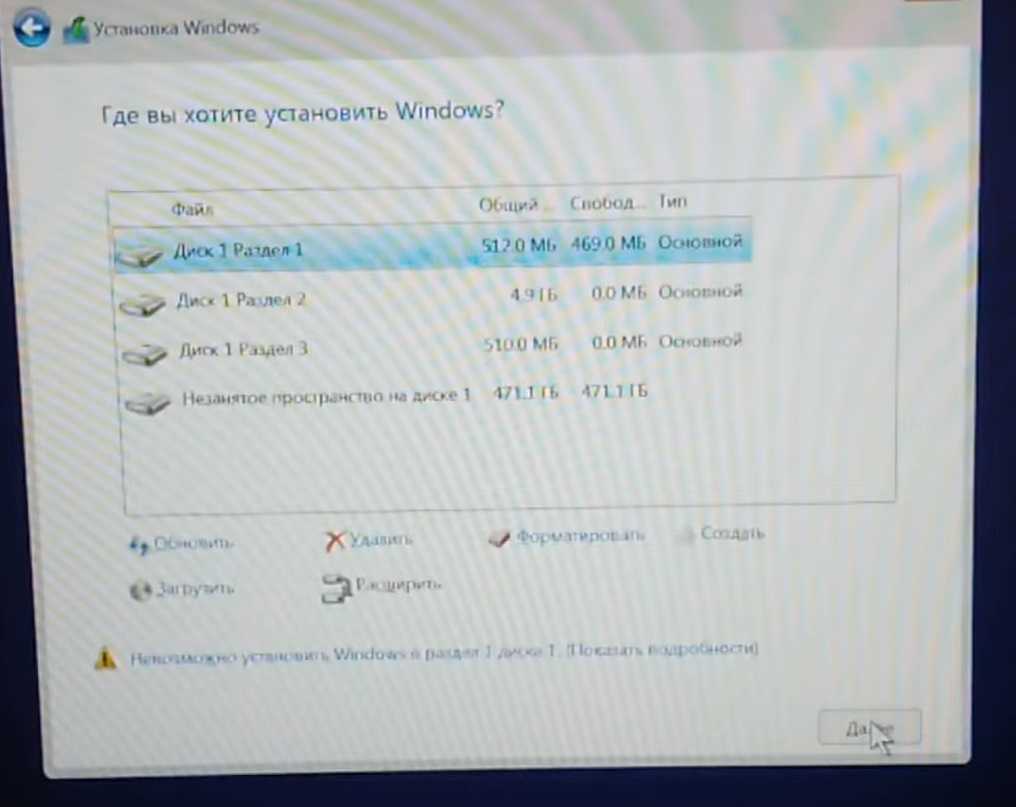
Разделы SSD диска при установке Windows 10
Начнется загрузка драйвера и буквально через несколько секунд отобразятся разделы установленного в ноутбук SSD диска.
Лучшая благодарность автору — репост к себе на страничку:
Как настроить и использовать Intel VMD Technology в BIOS
Intel VMD Technology — это технология виртуализации, разработанная компанией Intel, которая позволяет оптимизировать работу виртуальных машин на сервере и улучшить его производительность. В этом разделе мы расскажем, как настроить и использовать Intel VMD Technology в BIOS.
- Включите компьютер и зайдите в BIOS, нажав определенную клавишу (обычно это Del или F2) во время загрузки.
- Перейдите в раздел «Advanced» или «Advanced Settings».
- Найдите раздел «Intel VMD Technology» или «Virtualization» и выберите «Enabled».
- Сохраните изменения и выйдите из BIOS.
После включения Intel VMD Technology в BIOS, вы можете начать использовать его для оптимизации работы виртуальных машин на вашем сервере:
- Разделите физический диск на несколько виртуальных разделов для различных виртуальных машин.
- Назначьте каждому виртуальному разделу определенные ресурсы сервера, такие как процессорное время, память и сетевые интерфейсы.
- Настройте доступ к разделам и ресурсам с помощью различных политик и прав доступа.
| Преимущества использования Intel VMD Technology: |
|---|
| 1. Увеличение производительности сервера при работе с виртуальными машинами. |
| 2. Упрощение управления виртуальными разделами и ресурсами. |
| 3. Повышение безопасности данных на сервере. |
В заключение, настройка и использование Intel VMD Technology в BIOS помогает улучшить производительность сервера при работе с виртуальными машинами, упростить управление разделами и ресурсами, а также повысить безопасность данных.
Увеличение скорости работы ноутбука и улучшение производительности приложений
Стремительное развитие технологий приводит к постоянному улучшению производительности ноутбуков, и одним из ключевых факторов, влияющих на скорость работы устройства и производительность приложений, является контроллер Intel VMD.
Контроллер Intel VMD (Volume Management Device) – это технология, которая позволяет управлять и мониторить хранилища данных в ноутбуках. Он обеспечивает более эффективное использование ресурсов ноутбука, позволяя улучшить производительность и скорость работы приложений.
Одной из основных особенностей контроллера Intel VMD является его способность работать с несколькими устройствами хранения, такими как SSD и HDD, одновременно. Это позволяет пользователю получить преимущества обоих типов устройств, такие как высокая скорость чтения и записи данных на SSD и большой объем хранения на HDD.
Контроллер Intel VMD также обеспечивает более быстрый доступ к данным, благодаря оптимизации работы с хранилищами данных. Он может автоматически определять и использовать наиболее эффективные пути обработки данных, что приводит к сокращению времени ожидания и увеличению скорости передачи данных.
Еще одним важным преимуществом контроллера Intel VMD является его поддержка новейших технологий хранения данных, таких как NVMe (Non-Volatile Memory Express). Эта технология позволяет ускорить работу с данными и повысить производительность ноутбука.
Таким образом, контроллер Intel VMD является важным компонентом, который позволяет увеличить скорость работы и производительность ноутбука. Он обеспечивает эффективное использование ресурсов хранилища данных, оптимизирует передачу данных и поддерживает новейшие технологии хранения данных.
Описание и преимущества Intel VMD Technology
Intel Volume Management Device (VMD) Technology — это технология, разработанная компанией Intel, которая позволяет оптимизировать работу с устройствами хранения данных, такими как NVMe SSD или SATA Жесткие диски.
В основе Intel VMD Technology лежит подход Virtualization Technology for Directed I/O (VT-d), который обеспечивает управляемое отнесение и виртуализацию ресурсов подключенных устройств хранения данных и упрощает управление ими.
Одним из ключевых преимуществ Intel VMD Technology является возможность разделения и управления ресурсами хранилища. Это позволяет использовать один физический порт для подключения нескольких устройств хранения, таких как SSD или HDD, и наделять каждое устройство своей собственной идентичностью, предоставляя возможность множественных подключений к разным виртуальным машинам или операционным системам.
Другим важным преимуществом Intel VMD Technology является возможность горячей замены устройств хранения. Благодаря этой технологии, вы можете менять или обслуживать устройства хранения, не прерывая работу системы.
Преимущества Intel VMD Technology
Преимущество
Описание
Управление ресурсами
Возможность разделения и управления ресурсами устройств хранения данных
Множественные подключения
Возможность подключения разных устройств хранения к разным виртуальным машинам или операционным системам
Горячая замена
Возможность менять или обслуживать устройства хранения без прерывания работы системы
В целом, Intel VMD Technology позволяет эффективно управлять устройствами хранения данных, обеспечивая гибкость и улучшенное управление, что особенно полезно в условиях виртуализации и управления большим количеством устройств хранения.




























